Configuration d'un serveur proxy dans Windows 11
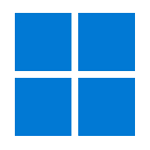 Vous avez probablement déjà entendu parler d'un serveur proxy et vous savez pourquoi vous en avez besoin : pour accéder à Twitter au travail, pour masquer votre IP à des fins de traçage, pour accéder à des serveurs de jeux fermés. Ou peut-être voulez-vous acheter un abonnement Netflix au prix le plus bas ? C'est parfait ! Il reste maintenant à configurer le proxy sur le PC.
Vous avez probablement déjà entendu parler d'un serveur proxy et vous savez pourquoi vous en avez besoin : pour accéder à Twitter au travail, pour masquer votre IP à des fins de traçage, pour accéder à des serveurs de jeux fermés. Ou peut-être voulez-vous acheter un abonnement Netflix au prix le plus bas ? C'est parfait ! Il reste maintenant à configurer le proxy sur le PC.
Configuration d'un serveur proxy dans Windows 11 via les "Settings" standard
Pour configurer le proxy, vous devez procéder comme suit :
- Cliquez sur "Start" et sélectionnez "Settings" dans le menu qui s'ouvre.
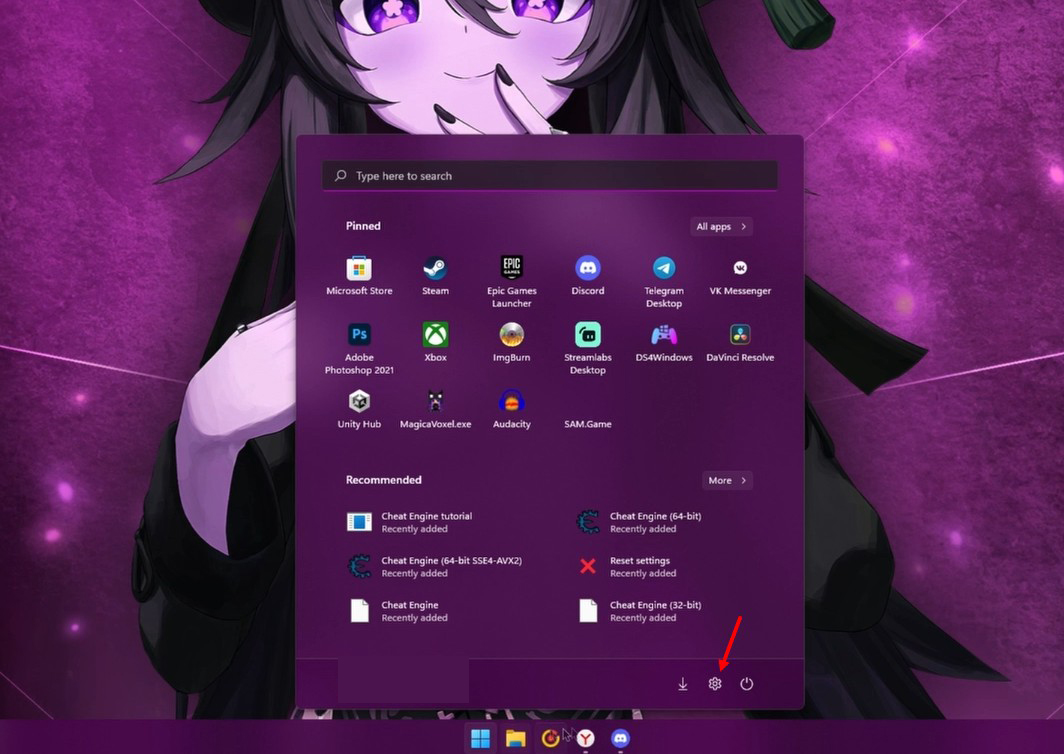
- Ensuite, dans le menu de gauche, sélectionnez "Network and Internet".
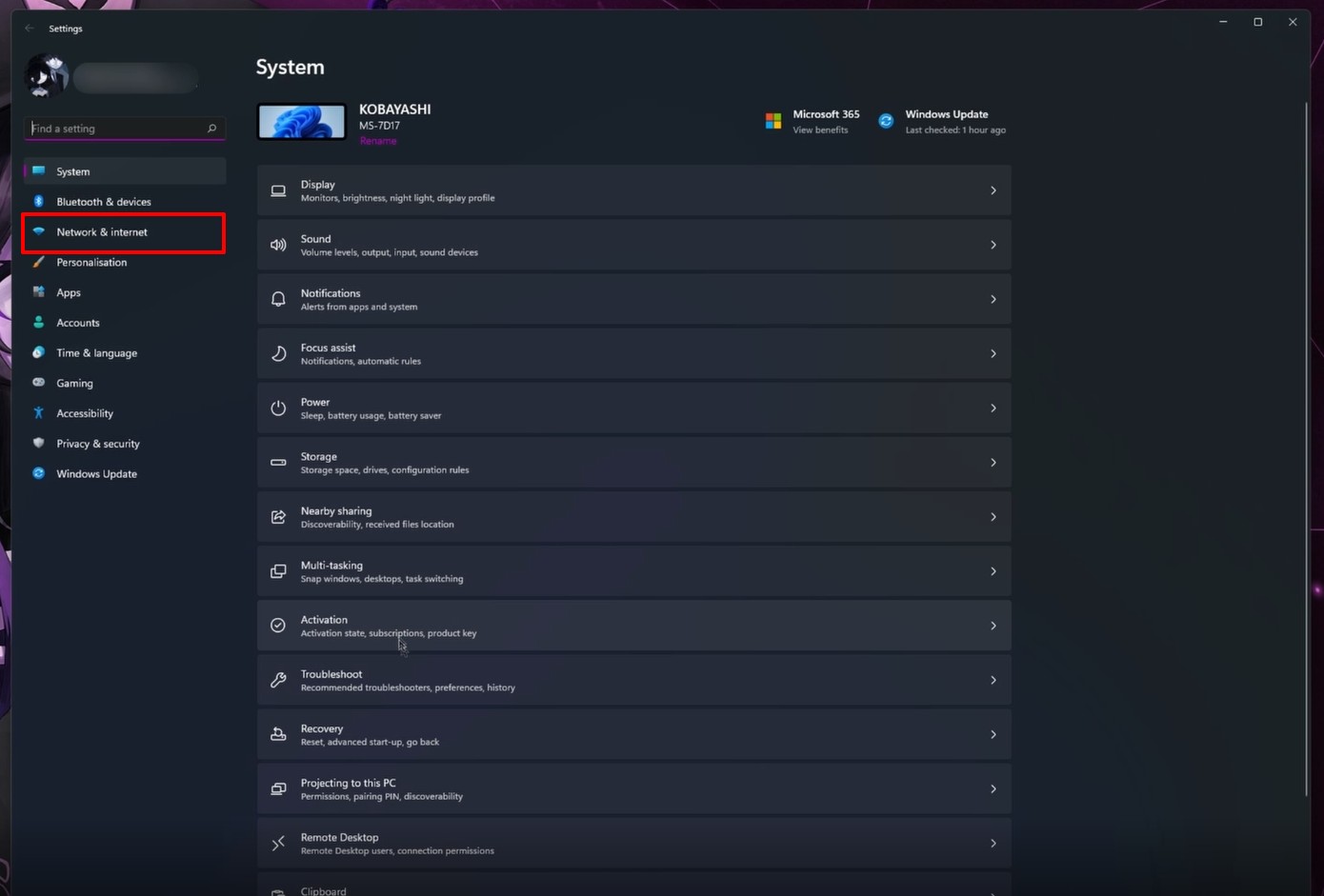
- Sélectionnez ensuite "Proxy".
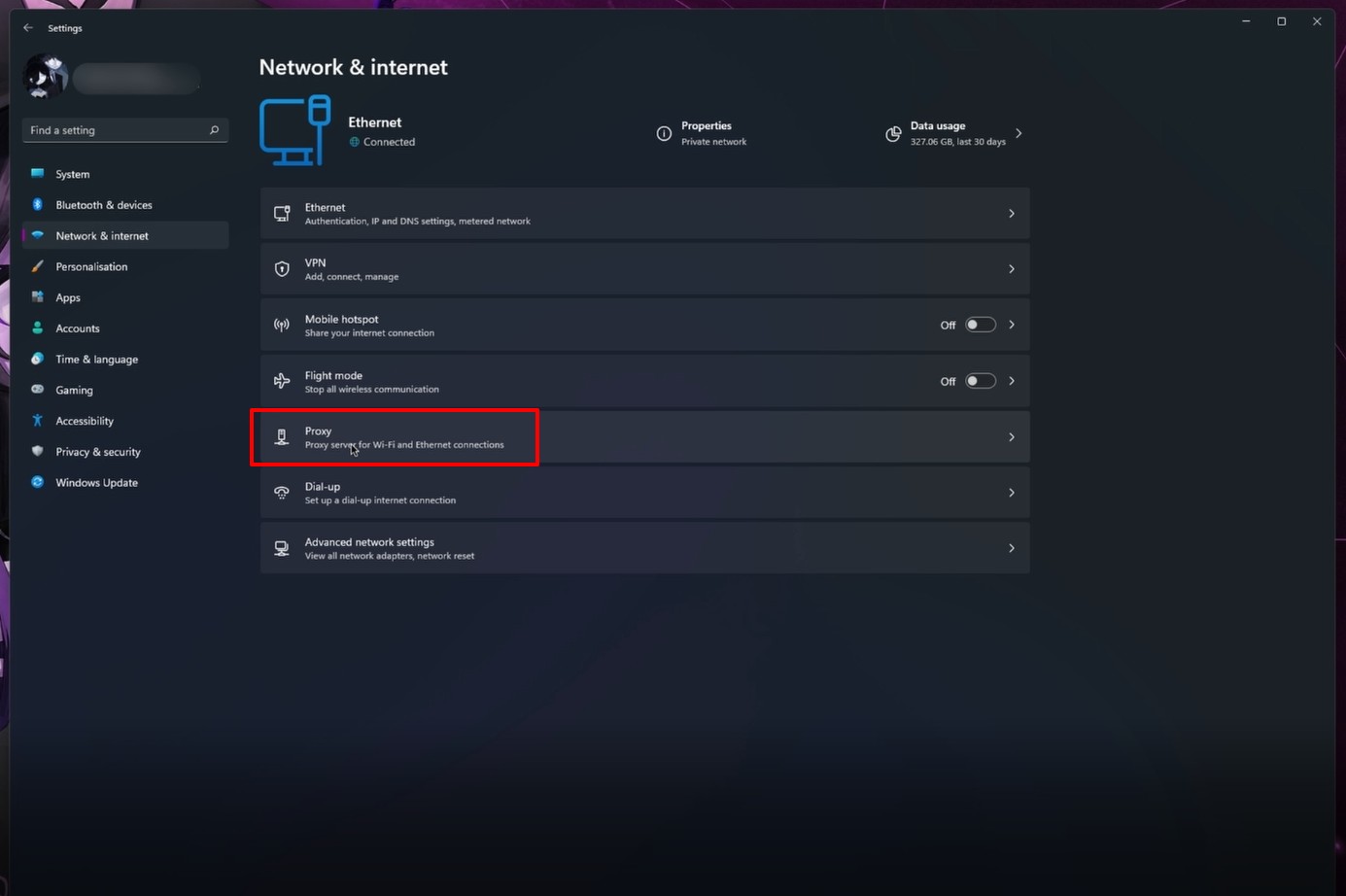
- Cliquez ensuite sur "Use a proxy server".
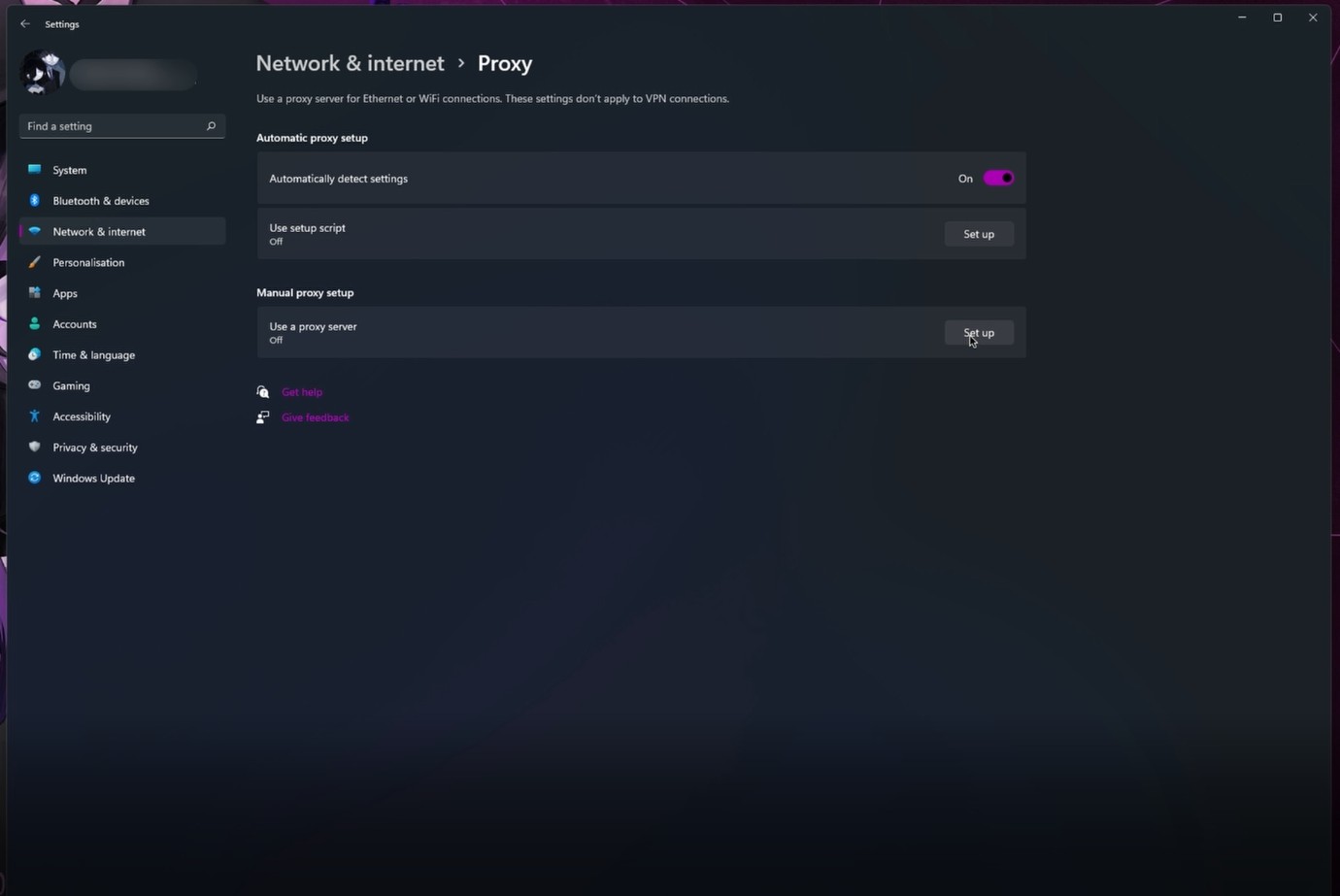
- Saisissez l'IP et le port du proxy dans la fenêtre qui s'ouvre.
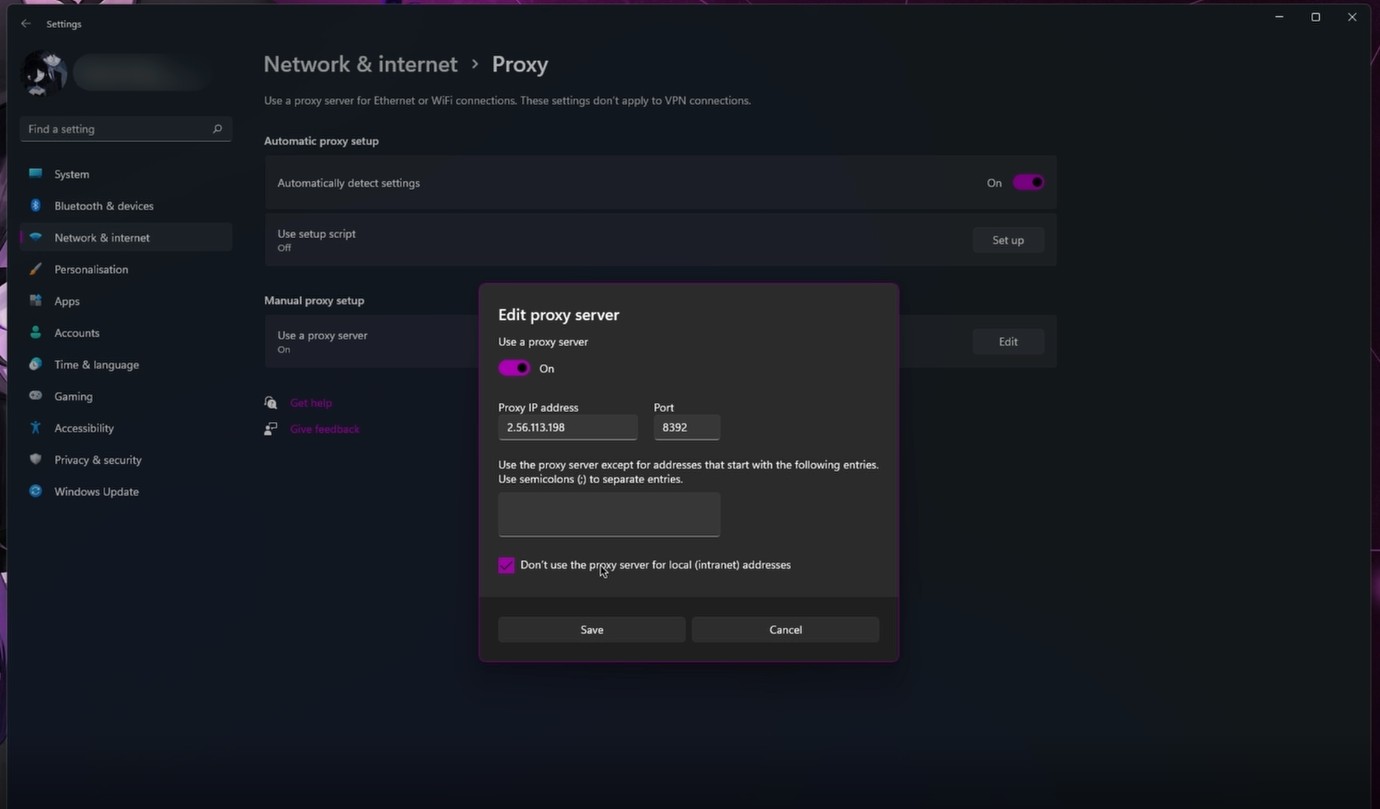
- Prêt. Vous avez ajouté des paramètres de proxy dans Windows 11. Vous pouvez vérifier s'ils sont corrects en lançant votre navigateur et en allant sur internet.yandex.ru. Il affichera la nouvelle adresse IP si vous avez saisi les valeurs correctes. Si vous utilisez un proxy privé, le navigateur vous demandera d'entrer des données d'authentification : login et mot de passe. Vous les trouverez dans votre compte personnel sur le site web du fournisseur de proxy.
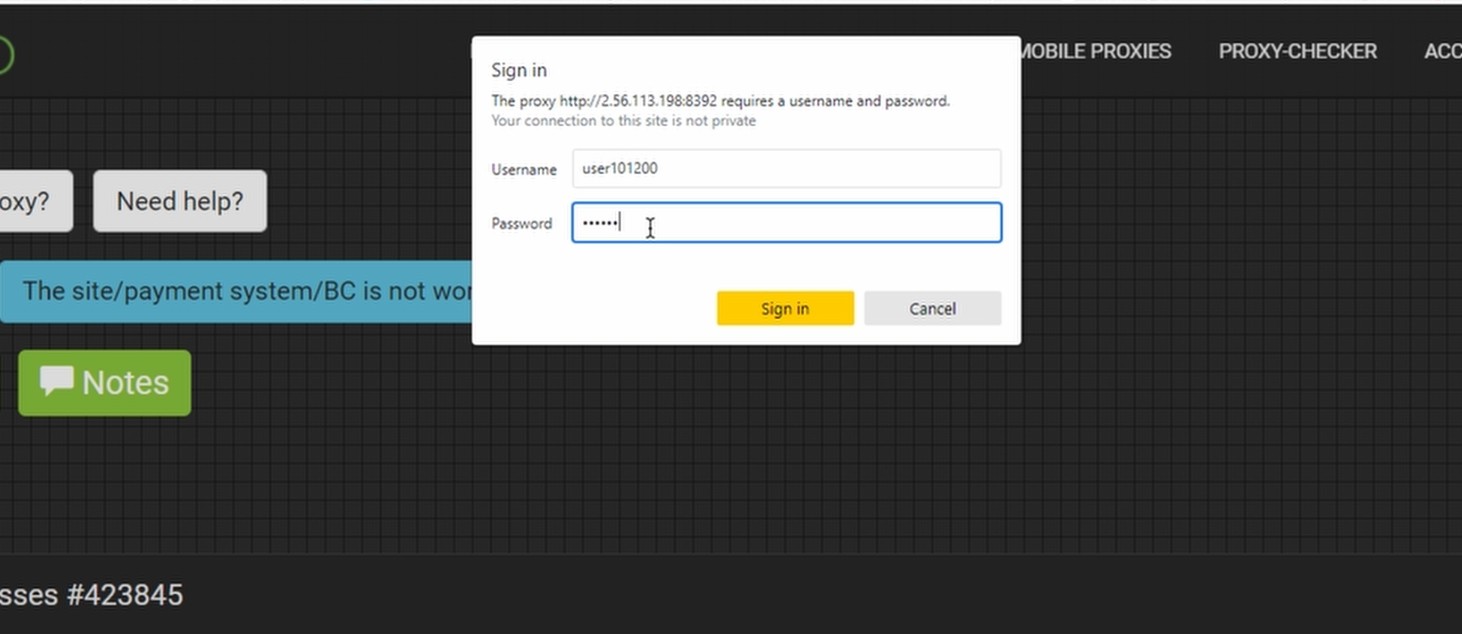
Vous pouvez acheter des proxies privés propres chez nous. Notre offre spéciale consiste en des serveurs proxy de n'importe quel pays pour seulement ~$2. Rassemblez plusieurs proxies et rendez l'internet illimité pour vous. Vous pouvez également utiliser un proxy avec une géolocalisation spécifique pour économiser de l'argent. Par exemple, abonnez-vous à Netflix avec un proxy argentin, où son coût est le plus bas au monde. Contactez-nous et profitez de toutes les fonctionnalités des proxies propres de haute qualité !